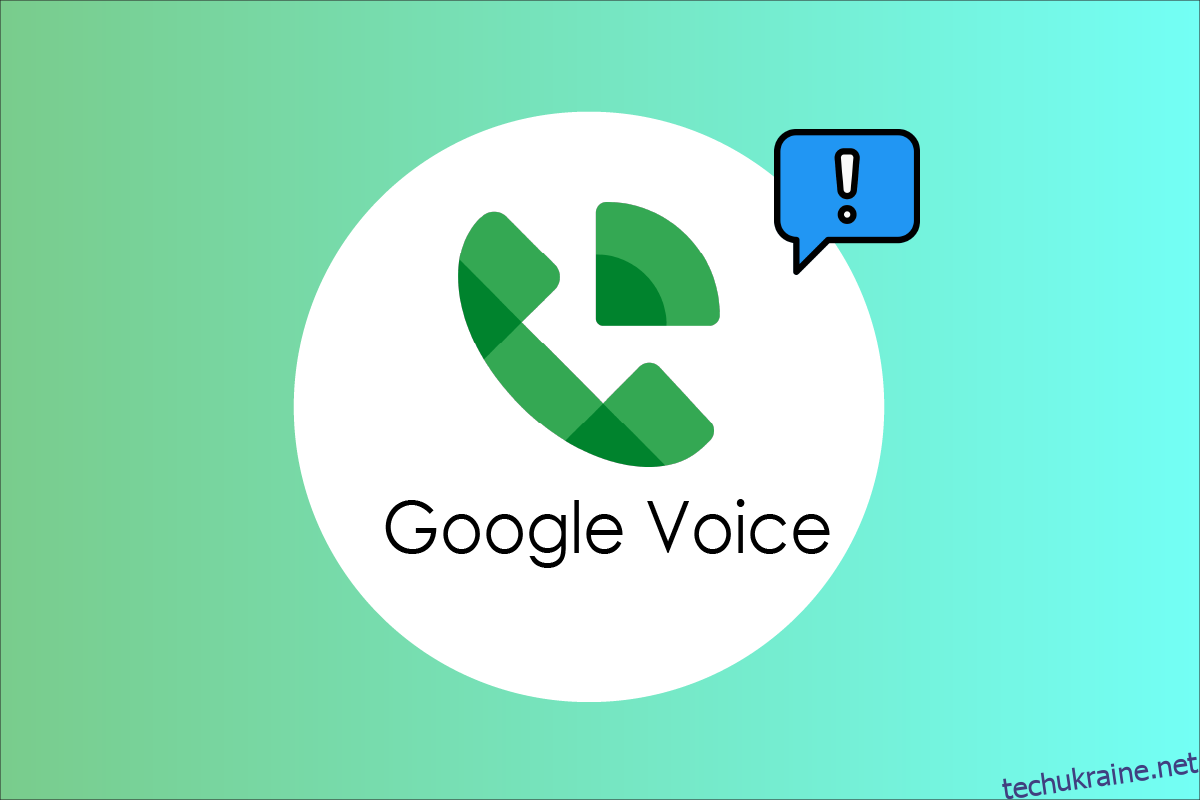Програма Google Voice, вперше випущена в березні 2009 року, була розроблена Google LLC. Програма Google Voice працює як телефонна служба, надаючи користувачам облікових записів Google номер телефону в США. Програма Google Voice набула популярності в Сполучених Штатах завдяки своєму легкому в користуванні інтерфейсу та чудовим можливостям підключення. Незважаючи на його зростаючу популярність, користувачі часто стикаються з багатьма помилками під час використання програми. Однією з таких помилок є повідомлення на кшталт Google Voice ми не змогли завершити ваш виклик під час спроби з’єднати виклик. Прочитайте цю статтю, щоб вирішити проблему з викликом через Google Voice.
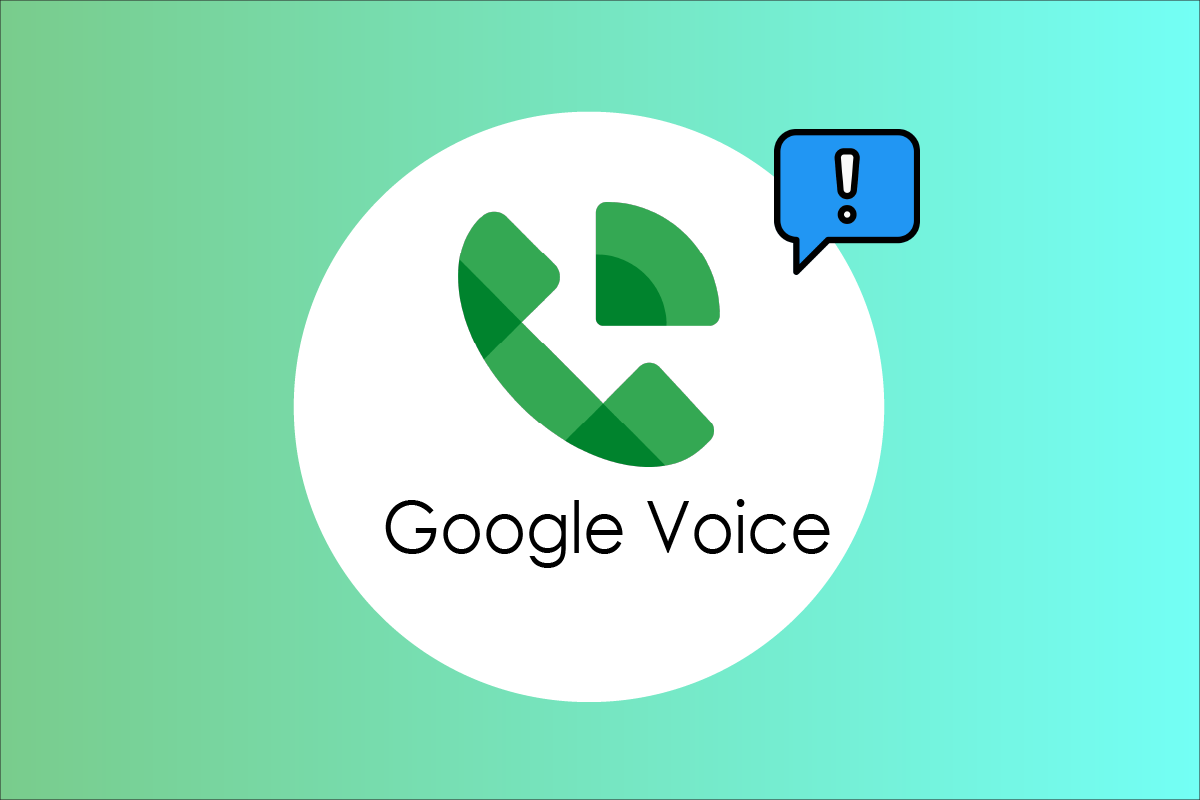
Як виправити Google Voice Ми не змогли завершити ваш дзвінок
Google LCC розробила програму Google Voice зі складним інтерфейсом і зручністю для користувачів. Однак іноді користувачі можуть відчувати певні проблеми з підключенням під час спроби здійснити дзвінок за допомогою програми. Нижче наведено декілька причин цієї проблеми.
- Проблеми з підключенням Wi-Fi
- Проблеми з мобільним передаванням даних
- Проблеми з обліковим записом Google і Google Voice
- Проблеми з налаштуваннями даних у програмі
- Проблеми через файли cookie та дані кешу
- Проблеми через стару версію програми
- Проблеми через неправильне встановлення програми
- Проблеми, коли ви повторно викликаєте ту саму проблему
- Якщо ваш обліковий запис тимчасово заблоковано через масові дзвінки або текстові повідомлення
У наведеному нижче посібнику ви знайдете всі можливі рішення для вирішення проблеми, коли Google Voice не зміг завершити виклик.
Примітка: оскільки смартфони не мають однакових параметрів налаштувань, і вони відрізняються від виробника до виробника, переконайтеся, що налаштування правильні, перш ніж змінювати будь-які. Цей посібник було випробувано на OnePlus Nord 5G.
Спосіб 1: Основні методи усунення несправностей
Перш ніж продовжувати, виконайте ці основні виправлення, щоб вирішити проблему якнайшвидше.
Спосіб 1A: переконайтеся, що Wi-Fi підключено
Google Voice доступний лише через Інтернет; тому вам знадобиться стабільне з’єднання з Інтернетом або Wi-Fi. Щоб користуватися службами Google Voice, переконайтеся, що у вас активне та стабільне з’єднання Wi-Fi. Щоб перевірити з’єднання Wi-Fi, виконайте наведені нижче дії.
- Переконайтеся, що маршрутизатор Wi-Fi увімкнено.
- Переконайтеся, що ваш мобільний телефон підключено до маршрутизатора Wi-Fi.
- Переконайтеся, що ваш маршрутизатор Wi-Fi має стабільне підключення до Інтернету.

Спосіб 1B: переконайтеся, що ваші мобільні дані ввімкнено та працюють нормально
Якщо ви не використовуєте з’єднання Wi-Fi для програми Google Voice, ви можете використовувати мобільні дані для доступу до служб. Однак, коли мобільні дані не ввімкнено, ви можете отримати повідомлення про помилку, як-от Google Voice не вдалося завершити ваш дзвінок. Ви можете уникнути цієї проблеми, просто ввімкнувши мобільні дані. Щоб увімкнути мобільні дані на телефоні, виконайте наведені нижче дії.
1. Проведіть пальцем вниз по верхній панелі сповіщень, щоб відкрити панель сповіщень на своєму пристрої.
2. Торкніться опції «Мобільні дані», щоб увімкнути її.

Спосіб 1C: переконайтеся, що ваш обліковий запис Google Voice працює нормально
Однією з причин, чому ви можете отримати повідомлення про помилку Google Voice, ми не змогли завершити ваш виклик, є певна проблема з вашим обліковим записом Google Voice. Ви можете спробувати виконати наведені нижче дії, щоб переконатися, що ваш обліковий запис працює належним чином.
- Спроба входу в обліковий запис Google Voice за допомогою браузера ноутбука чи ПК.
- Спробуйте зателефонувати за допомогою Google Voice з інтерфейсу ноутбука/ПК.
Метод 1D: додаткові попередні перевірки
- Якщо ви не можете дзвонити, переконайтеся, що ви ввійшли в систему за допомогою правильних облікових даних.
- Перевірте, чи достатньо у вас кредиту для здійснення дзвінка.
- Також переконайтеся, що номер телефону відформатовано правильно, тобто введіть правильний код країни.
-
Спробуйте зателефонувати іншим контактам, щоб дізнатися, чи проблема пов’язана з програмою чи контактним номером.
- Перевірте, чи доступний Google Voice у вашій країні. Про це можна дізнатися на сторінці довідки Google Voice.

- Якщо ви використовуєте Google Voice за допомогою шкільного або робочого облікового запису, зверніться до адміністратора, щоб отримати ліцензію.
- Якщо ваш обліковий запис забанено, зачекайте, доки буде скасовано тимчасовий бан.
- Якщо ви намагаєтеся зв’язатися з тим самим контактним номером кілька разів, спробуйте зв’язатися через деякий час, оскільки це може призвести до спаму.
Нижче наведено виправлення для вирішення проблеми на пристрої Android.
Примітка. Програма Google Voice працює як телефонна служба, надаючи користувачам облікових записів Google номер телефону в США. Однак користувачі Google Workspace у таких країнах, як Канада, Данія, Франція, Нідерланди, Португалія, Іспанія, Швеція, Швейцарія та Велика Британія, також можуть скористатися послугами Google Voice.
Спосіб 2. Оновіть додаток Google Voice
Якщо ви все ще використовуєте Google Voice, ми не можемо завершити помилку виклику під час здійснення виклику за допомогою програми. Ви можете перевірити версію програми. Старіша версія може викликати помилки під час здійснення телефонного дзвінка. Ви можете оновити програму Google Voice, виконавши такі дії:
1. Відкрийте Play Store на своєму телефоні Android.

2. У рядку пошуку введіть Google Voice.
3. Натисніть Google Voice у результатах пошуку.
4А. Якщо доступне оновлення, натисніть кнопку Оновити.

4B. Якщо оновлення недоступне, перейдіть до наступного способу.
Спосіб 3: Змініть налаштування даних
Однією з причин, чому ви не можете дзвонити за допомогою програми Google Voice, є те, що у вас немає правильних налаштувань даних. Дозвольте додатку Google Voice використовувати Wi-Fi або мобільні дані для здійснення та отримання дзвінків замість будь-якого іншого оператора мережі. Щоб вирішити цю проблему, виконайте такі прості дії.
1. Відкрийте програму Google Voice.
2. Натисніть опції меню у верхньому лівому куті.
3. Тепер натисніть Налаштування.
4. У налаштуваннях натисніть Здійснювати та приймати дзвінки на вкладці Дзвінки.

5. Виберіть опцію «Надавати перевагу Wi-Fi і мобільним даним».
Спосіб 4: Очистіть файли cookie програми та кеш
Помилки даних є однією з найпоширеніших причин несправності мобільних додатків. Якщо ваш Google Voice постійно надсилає вам повідомлення, як-от Google Voice, нам не вдалося завершити ваш дзвінок, цілком ймовірно, що в програмі виникли помилки даних. Ви можете легко вирішити ці проблеми на своєму мобільному телефоні за допомогою простих мобільних налаштувань і виконайте ці прості дії, щоб усунути ці проблеми з даними:
1. Відкрийте налаштування на своєму пристрої.

2. Проведіть пальцем вниз і торкніться Програми та сповіщення.

3. Натисніть Google Voice у списку програм.
4. Натисніть Пам’ять і кеш.

5. Натисніть Очистити кеш.

Спосіб 5. Перевстановіть програму Google Voice
Якщо жоден із наведених вище методів не працює, і ви все ще стикаєтеся з Google Voice, нам не вдалося вирішити проблему з повідомленням про дзвінок, можливо, проблема виникла у встановленій програмі. Іноді під час встановлення програми може виникнути помилка, яка може призвести до неправильної роботи. У цьому випадку виконайте наведені нижче дії, щоб перевстановити програму:
1. Утримуйте встановлену програму Google Voice і торкніться «Видалити».
2. У спливаючому вікні натисніть «Видалити».

3. Коли програму буде видалено, відкрийте Play Store.
4. У рядку пошуку введіть Google Voice і натисніть Google Voice у результатах пошуку.
5. Натисніть кнопку Встановити.

6. Після завершення встановлення запустіть програму та увійдіть у свій обліковий запис Google Voice.
Спосіб 6: Налаштуйте Google Voice належним чином
Ви можете зіткнутися з цією проблемою, якщо ви неправильно налаштували Google Voice. Щоб налаштувати обліковий запис, виконайте наведені нижче дії.
1. Відвідайте сторінку Google Voice.
2. Натисніть «Увійти» у верхньому правому куті та увійдіть, використовуючи облікові дані свого облікового запису Google Voice.

3. Тепер натисніть на значок шестірні, щоб відкрити налаштування.
4. Натисніть «Обліковий запис», а потім «Зв’язані номери».
5. Введіть номер, який потрібно пов’язати з Google Voice.
6. Тепер введіть код підтвердження, надісланий на ваш мобільний телефон, і натисніть «Підтвердити».
Спосіб 7: Зверніться до служби підтримки
Якщо жоден із методів не допоміг, ви можете зв’язатися з довідковою спільнотою Google Voice, щоб вирішити проблему.

Додатковий метод: кроки з усунення несправностей для веб-браузерів
Якщо ви використовуєте браузер на ноутбуці чи комп’ютері та зіткнулися з цією проблемою, ви можете виконати всі основні попередні перевірки на початку статті, щоб вирішити проблему. Якщо проблема не зникає, пошукайте наведені нижче способи виправлення.
- Переконайтеся, що ви використовуєте підтримуваний браузер, як-от Chrome, Firefox, Microsoft Edge і Safari.
-
Перезавантажте браузер, щоб уникнути тимчасових збоїв.
- Вийдіть і знову ввійдіть у свій обліковий запис Google, пов’язаний із Google Voice.

- Спробуйте дзвонити в режимі інкогніто браузера.
***
Сподіваємося, що цей посібник був корисним і ви змогли виправити Google Voice, ми не змогли вирішити вашу проблему з викликом. Повідомте нам, який метод спрацював для вас. Якщо у вас є запитання, запити чи пропозиції, не соромтеся поділитися ними з нами. Також повідомте нам, що ви хочете дізнатися далі.